电脑版QQ修改密码的方法
时间:2023-01-04 17:07:24作者:极光下载站人气:38
QQ是一款大家都非常熟悉的交流软件了,该软件已经出道很多年了,应该大部分的小伙伴都是从很多年前就开始使用了QQ,因此QQ已经成为了我们绝大部分小伙伴的回忆,当我们在使用该软件的时候,需要设置登录密码,设置之后才能进入到软件中进行交流,有的小伙伴在设置密码的时候,由于设置的密码太复杂,于是想要重新修改一下QQ密码,但是电脑版的QQ密码不知道在哪里修改,其实只需要进入到设置页面中,选择安全设置,之后就可以找到修改密码的渠道了,下方是关于如何使用QQ修改密码的具体操作方法,需要的小伙伴可以看看方法教程。
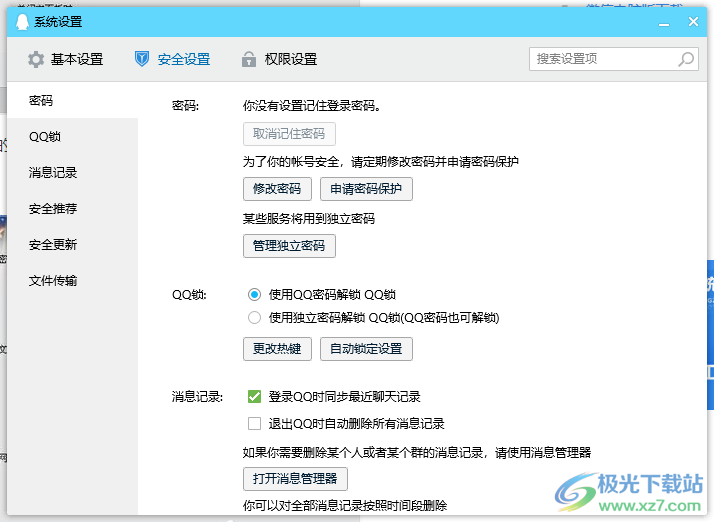
方法步骤
1.首先我们需要将qq打开,然后在主页中点击左下角的【三】图标,然后选择【设置】进入到页面中。
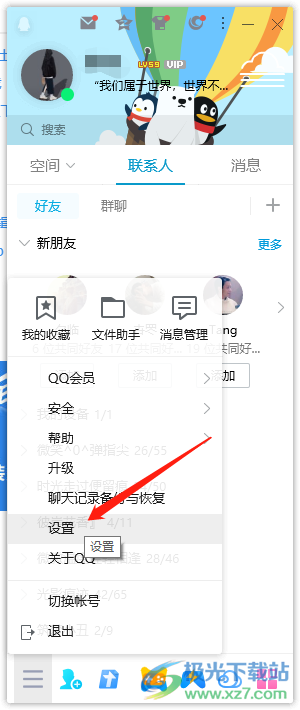
2.之后在打开的系统设置页面中,将鼠标移动到【安全设置】位置点击一下。
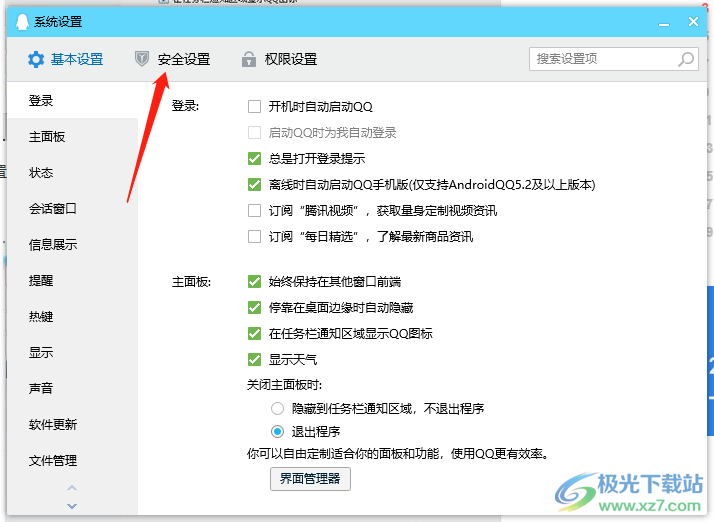
3.在该选项下,就可以找到【修改密码】功能,用鼠标点击【修改密码】按钮进入到修改密码的页面中。
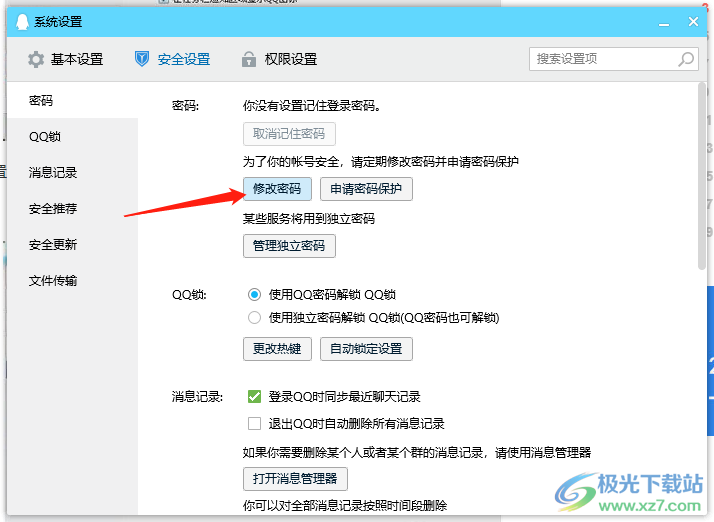
4.在该页面有两种修改密码的方法,你可以通过【手机号验证】进行修改或者通过【资料辅助验证】进行修改密码。
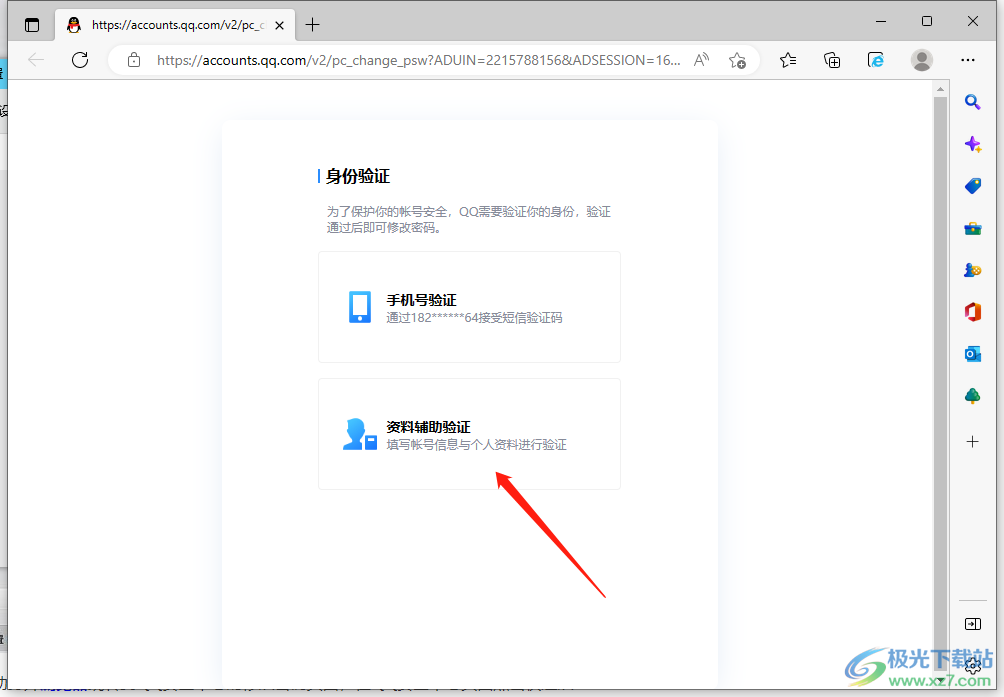
5.如果你选择【资料辅助验证】修改密码的话,在打开的窗口中需要填写自己的真实姓名、证件号码等等,设置完成之后点击【提交】按钮即可。
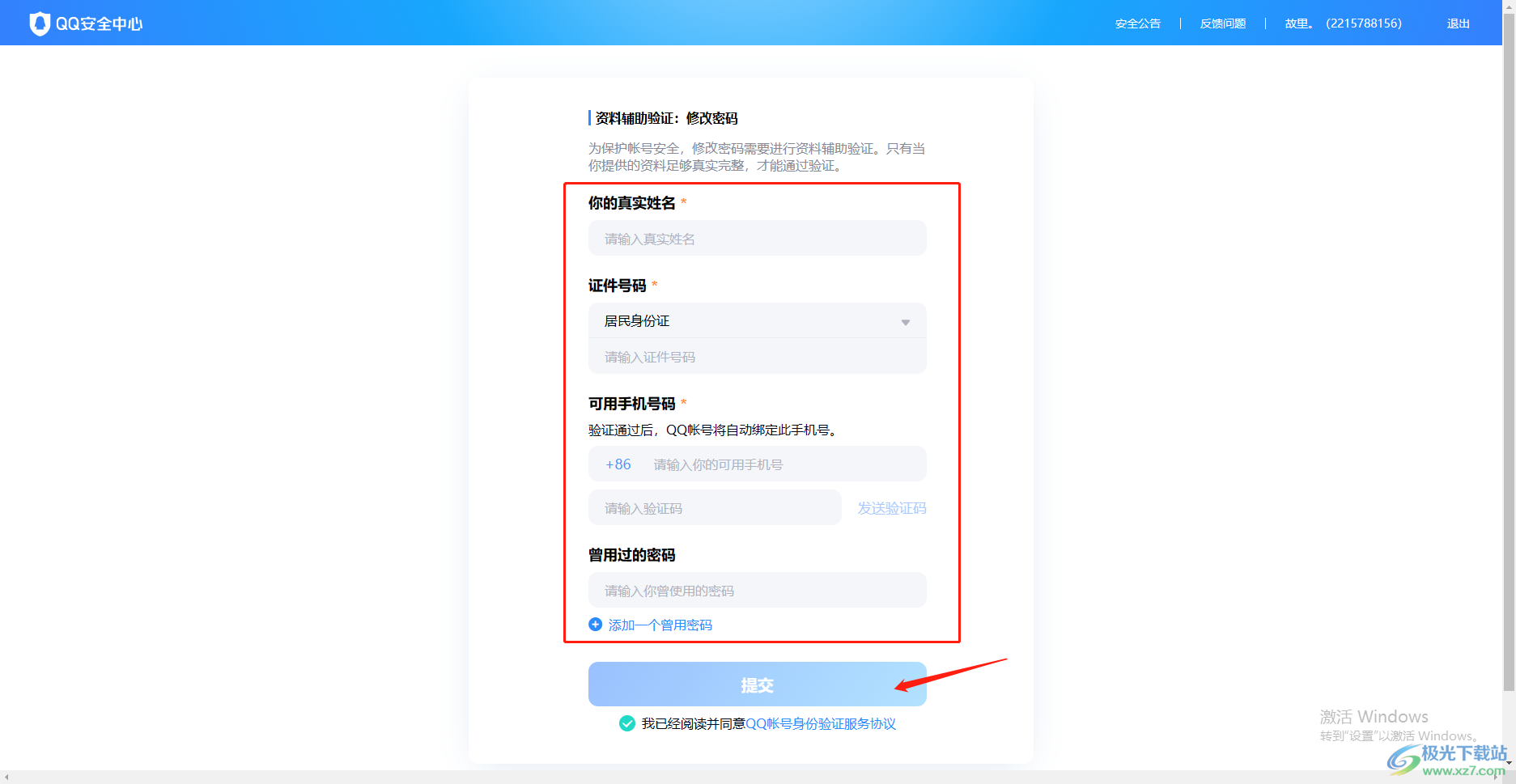
6.如果你选择的是通过【手机号验证】进行修改密码的话,那么需要输入自己的手机号码得到验证码后,点击【下一步】按钮。
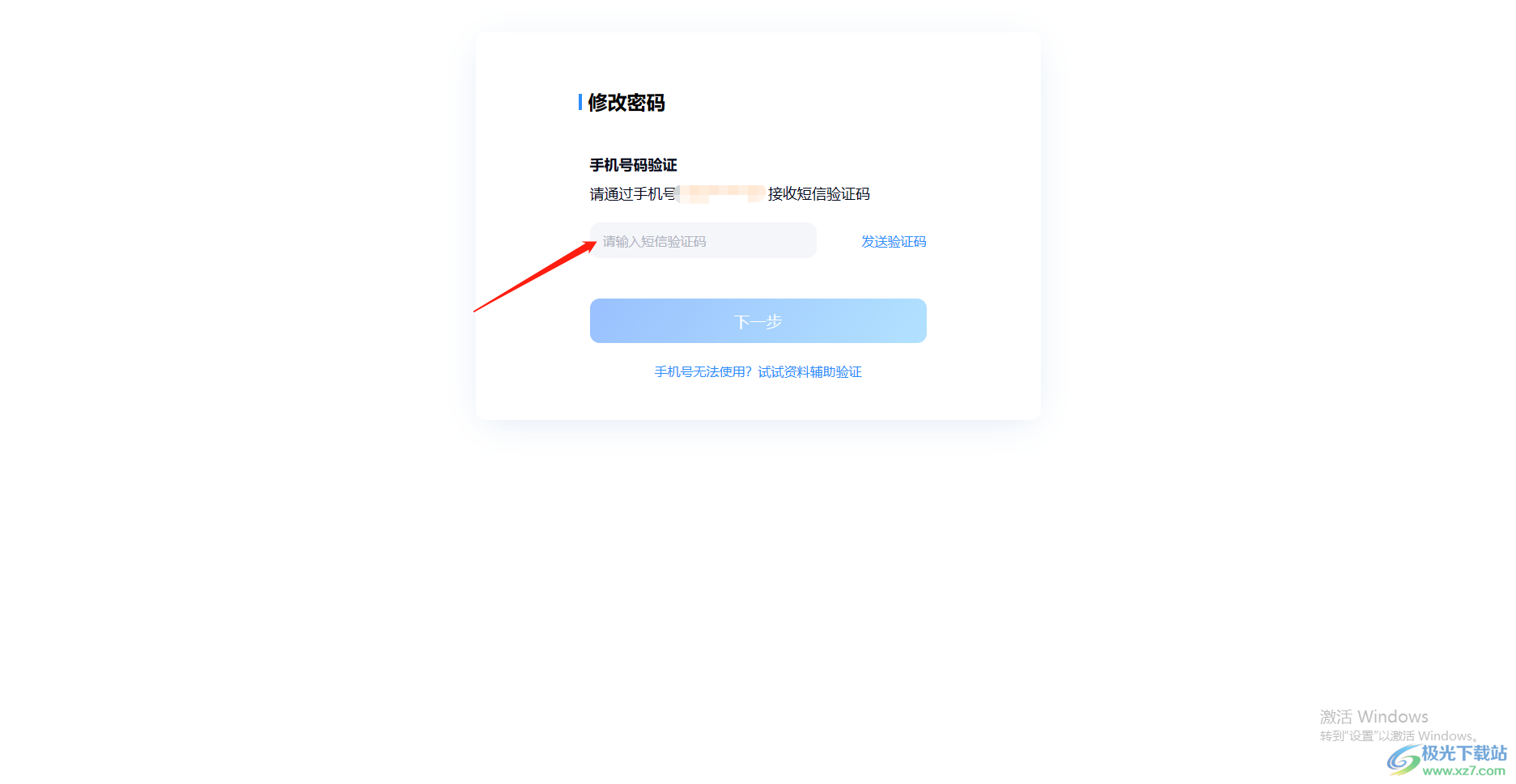
7.在该页面中在框中输入需要设置的新密码即可,之后点击【确定】就好了。
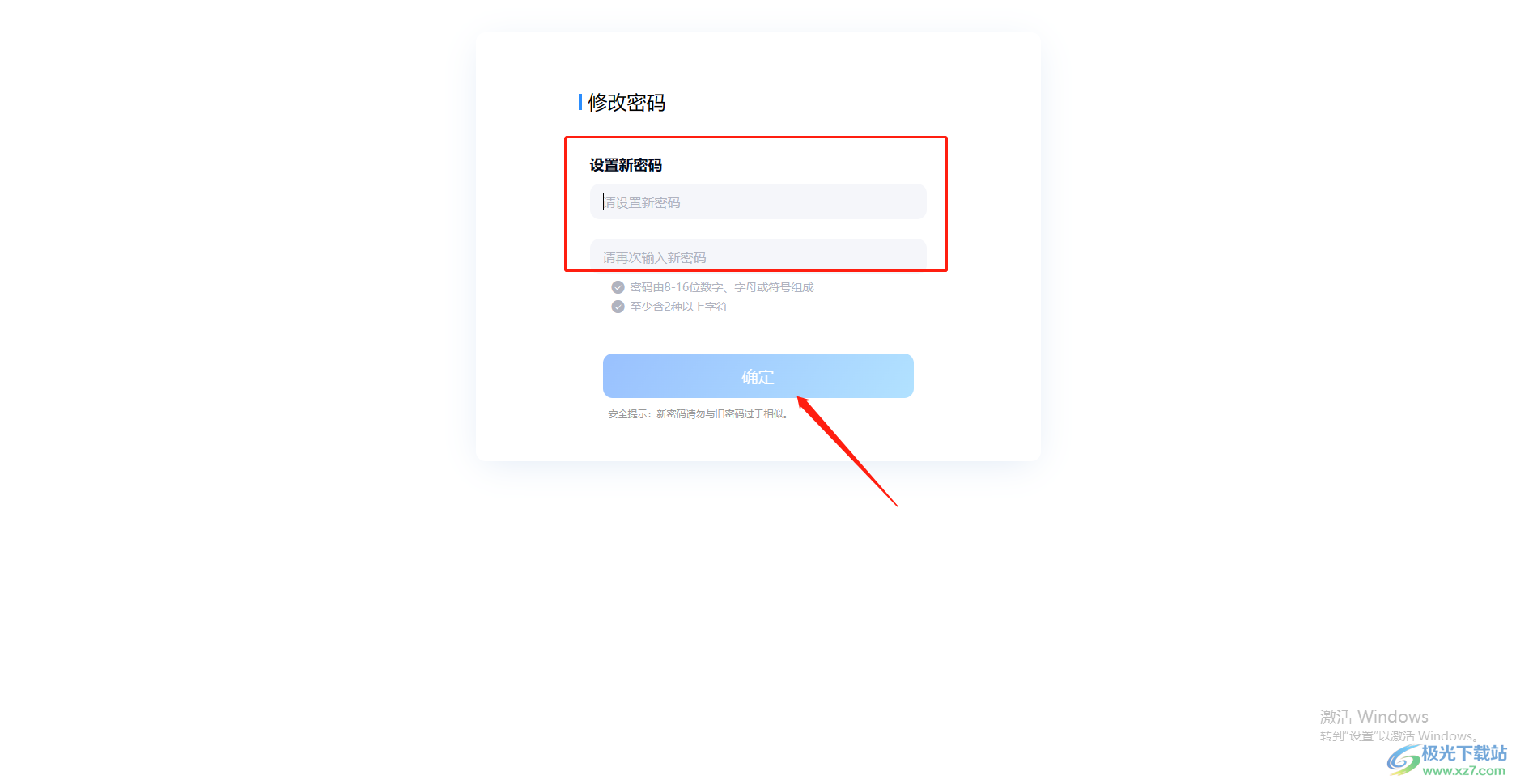
以上就是关于电脑版的qq修改密码的具体操作方法,有时候由于自己之前设置的密码太复杂或者太简单,想要重新修改密码进行设置,那么进入到系统设置页面中,找到修改密码功能进行操作就好了,感兴趣的小伙伴可以操作试一下哦,方法操作起来非常的简单,快试试吧。

大小:2.80 MB版本:v9.5.6 官方最新版环境:WinAll, WinXP, Win7, Win10
- 进入下载
相关推荐
相关下载
热门阅览
- 1百度网盘分享密码暴力破解方法,怎么破解百度网盘加密链接
- 2keyshot6破解安装步骤-keyshot6破解安装教程
- 3apktool手机版使用教程-apktool使用方法
- 4mac版steam怎么设置中文 steam mac版设置中文教程
- 5抖音推荐怎么设置页面?抖音推荐界面重新设置教程
- 6电脑怎么开启VT 如何开启VT的详细教程!
- 7掌上英雄联盟怎么注销账号?掌上英雄联盟怎么退出登录
- 8rar文件怎么打开?如何打开rar格式文件
- 9掌上wegame怎么查别人战绩?掌上wegame怎么看别人英雄联盟战绩
- 10qq邮箱格式怎么写?qq邮箱格式是什么样的以及注册英文邮箱的方法
- 11怎么安装会声会影x7?会声会影x7安装教程
- 12Word文档中轻松实现两行对齐?word文档两行文字怎么对齐?
网友评论